2020年04月29日更新
LINEの友達への誕生日カードの送り方【誕生日ポスト】
LINEの誕生日ポストの機能を使って、友達に誕生日カードを送る送り方や、作り方、公開範囲やタイムラインはどうなるのかをご紹介します!LINEの誕生日ポストの機能を作った誕生日カードで、友達の誕生日を盛り上げてはいかがでしょうか?

目次
- 1誕生日ポストとは
- 2LINEのバースデーカード(誕生日カード)の作成方法/作り方/贈り方
- ・タイムライン上にその友達のリレー投稿が立ち上がる
- ・カード作成をタップする
- ・デザインを選択後、投稿をタップすれば、送信が完了
- 3LINEの誕生日の公開範囲(非公開)の設定方法
- ・デフォルト設定では自分の「友だち」全員にプロフィールが公開されるようになっている
- ・公開範囲の変更方法(全体に誕生日を公開しない場合)
- ・公開範囲の変更方法(特定の人に誕生日を公開しない場合)
- ・非公開にした人のタイムラインが見れなくなる
- 4LINEのバースデーカード(誕生日カード)の削除方法/消し方(iPhone)
- ・LINEのホーム画面から「タイムライン」をタップ
- ・投稿一覧が表示されるので、削除したいからををタップ
- ・投稿の詳細ページが表示
- ・「・・・」のアイコンタップ
- ・「投稿を削除」をタップして「OK」
- 5LINEのバースデーカード(誕生日カード)の削除方法/消し方(Anaroid)
- ・LINEのホーム画面から、「タイムライン」をタップ
- ・「・・・」というアイコンをタップ
- ・「削除」タップすれば完了
誕生日ポストとは
幅広い年代から利用されている、今となってはマストアイテムになっているスマホアプリの「LINE」。連絡のやり取りだけではなく、写真の共有や動画、音楽も楽しめる多機能アプリのLINEですが、「誕生日ポスト」と言う機能があるのをご存知でしょうか?
LINEの誕生日ポストの機能を使うと、タイムライン上に誕生日当日の情報を共有することができるようになります。ですので、友達の誕生日を忘れることなくLINEでお祝いのバースデーカード(誕生日カード)を送ることができます。
また、LINEのこの機能で自身の誕生日もバースデーカード(誕生日カード)を受け取ることもできます。年に1度しかない誕生日をみんなで共有してお祝いすることができるので、LINEを使った日常の楽しみが1つ増えるかもしれません。
今回は、友達の誕生日に特別なメッセージを贈りたい方へ、LINEの誕生日ポストを利用してバースデーカード(誕生日カード)の送り方や、LINEで誕生日を設定するとどうなるのかなど、LINEの機能をご紹介します!
LINEのバースデーカード(誕生日カード)の作成方法/作り方/贈り方
では、LINEの誕生日ポストの機能を使って、バースデーカード(誕生日カード)を作り方、送り方、送るとどうなるのか、どうやってLINEで誕生日が共有されるのかをご紹介します!
タイムライン上にその友達のリレー投稿が立ち上がる
連絡のやり取りの機能をメインにLINEを利用している方には、あまり聞きなれない「リレー投稿」と言う言葉ですがその機能としては、テーマに沿って写真や動画を加えてLINEで友達や家族とアルバムを作る機能のことです。
このLINEのリレー投稿の機能を使うと、誕生日の友達の写真やバーデーカード(誕生日カード)を送ることで、その友達の誕生日のテーマでアルバムがLINEで作れるようになります。
LINEの誕生日ポストの機能を使うためには、自身の誕生日を登録することで、タイムラインに反映させることができるので、誕生日ポストの機能を使う場合は、LINEで誕生日登録をしましょう。
LINEで作られたリレーは、タイムラインに表示されるので友達と見ることもできます。LINEのリレーを投稿するとともに、公開範囲の表示、非表示にするとどうなるかなどについては後程ご紹介します。
カード作成をタップする
LINEの誕生日ポストの機能を使って、バースデーカード(誕生日カード)の作り方と送り方をご紹介します。作り方も送り方も簡単なので、すぐに作れるかと思います。
まずはじめに、自身のLINEのタイムラインに、その日の誕生日の友達が下の画像のように表示されます。
次に、右側にある「カード作成」をタップします。
「カード作成」をタップすると、下の画像のように可愛らしいLINEのバースデーカード(誕生日カード)が表示されます。それぞれバースデーカード(誕生日カード)の作り方が異なるのでご説明します。
左側の「テキスト」での作り方は、好きなフォーマットに20種類ほどのメッセージフォームから文字を入力することができる作り方です。
真ん中の「写真/動画」での作り方は、8種類ほどのメッセージフォームの中から、自身で撮影した写真や動画と文字を組み合わせる作り方です。
右側の「テンプレート」での作り方は、LINEでお馴染みののキャラクターの顔枠の中に写真を入れたり、5つのメッセージフォームには、文字を入れることができる作り方です。
デザインを選択後、投稿をタップすれば、送信が完了
LINEのバースデーカード(誕生日カード)の送り方をご説明します。送り方はとても簡単です。バースデーカード(誕生日カード)のデザインを選んで、メッセージや画像を入れたら、右上にある「投稿」タップして完成です。
LINEのバースデーカード(誕生日カード)には3つの作り方があり、どれもわかりやすく簡単に作ることができます。また、送り方も「投稿」をタップするだけで送れるのでシンプルでわかりやすいです。
作り方も送り方も簡単なLINEの誕生日ポストの機能を使って、LINEのタイムラインに友達の誕生日の表示が出たら、ぜひLINEでバースデーカード(誕生日カード)を作って、さらに特別な日を盛り上げてみましょう!
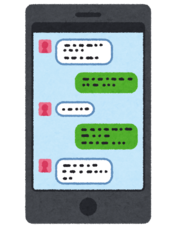 LINEのタイムラインとは?意味って何?ホームとの違いや見方を解説!
LINEのタイムラインとは?意味って何?ホームとの違いや見方を解説!LINEの誕生日の公開範囲(非公開)の設定方法
LINEで自身の誕生日の公開範囲を設定したい、非表示にするとどうなるのか?という方に公開範囲の設定の方法をご紹介の前に、LINEで誕生日の設定の方法がよくわからない方に、誕生日の設定方法をご紹介します。
まず、LINEでプロフィール欄を表示させます。プロフィール項目に「誕生日」があるので、下の画像のように右側をタップします。
「誕生日」をタップすると、自身の誕生日を設定することができます。
誕生日を公開するとどうなるのか、また公開設定の詳細は、次の項目でご説明します。
デフォルト設定では自分の「友だち」全員にプロフィールが公開されるようになっている
LINEの初期設定のまま利用していると、自身のプロフィールを設定、プロフィール画像を更新すると、タイムラインで公開され、LINEの友達全員が見ることができる設定になっています。
タイムラインが公開になっているとどうなるかご説明しますと、LINEの自身のプロフィール画像を変更するたびに、タイムラインに公開されます。
LINEで繋がっている全ての友達に公開されるのが嫌な方へ、LINEのプロフィールの公開範囲の設定の方法をご紹介します。
LINEでプロフィール画像を更新する度に、タイムラインに表示されて友達全員に通知してほしくない方は、まず自身のプロフィールの設定画面を開きます。下の画像がLINEのプロフィール画面です。
1番上の項目にある「画像の変更を投稿」でLINEの公開範囲を表示、非表示にすることができます。下の画像のように白くなっていると非表示になっています。また、緑色になっているとLINEのプロフィール画像を更新すると、タイムラインに公開されます。
公開範囲の変更方法(全体に誕生日を公開しない場合)
LINEの誕生日設定するとどうなるのかは、タイムラインに誕生日が来たら公開に設定している友達に通知が届きます。LINEの誕生日の設定は1度行うと、削除できません。
自身のLINEを利用する上で必要でない場合は、誕生日の設定する必要はないかと思います。
もし設定されたとしても、LINEの誕生日の公開範囲を非表示にすることで、タイムラインにも表示されることはないので、誕生日を設定したけど見られたくない方は、非表示に設定しておくと便利です。
公開範囲の変更方法(特定の人に誕生日を公開しない場合)
LINEのタイムラインで特定の人に公開、非公開の細かい設定ができます。
今回はタイムラインの細かい公開範囲の設定方法をご紹介します。まずLINEの設定画面を開きます。表示されたら、下の画像の「タイムライン」をタップします。
「タイムライン」をタップ後、タイムラインの「友だち公開設定」をタップすると、LINE内の公開範囲の設定ができる画面が表示されます。
下の画像が、タイムラインの公開範囲の設定画面です。タイムラインを公開している場合は、友達の名前が縦に並んで表示されます。
上のLINEの画像は、タイムラインを公開にしている友達がいないので、「投稿を公開している友達はいません」の表示が出ています。
友達の名前の右端に「公開」「非公開」の選択ができるので、1人1人公開範囲を設定されたい方は、設定からタイムラインをタップすることで、LINEのタイムラインの公開範囲を細かく設定できます。
非公開にした人のタイムラインが見れなくなる
LINEで非公開にした人のタイムラインはどうなるのでしょうか?
非公開設定に指定した人は、過去のタイムラインも全て見ることができなくなります。ですので、今までのタイムラインを共有していた人を、非公開設定にすると非公開に指定されたことがわかってしまいます。
LINEは、現在企業の中でも使われるほど、日常生活に必要な連絡手段になりました。便利なLINEの一方、特に親しくない人とも、連絡先を交換しなければいけない社会の流れができています。
表面上は仲良くできますが、LINEで自身の写真や動画などの投稿を、親しい人とだけ共有したいと思う方は、少なくないかと思います。
また、今まで共有してきた人を、途中から非公開やブロックなど、LINEの交流の輪からその人を省いたり、自身から抜ける行動を取ると、周囲からバッシングを受けて、気にならない方もいれば、中には心が病んでしまう方も少なくありません。
LINEの使う中で、途中から非公開にすることで起こるトラブルは存在するので、非公開に設定するときは注意が必要です。
途中で非公開に設定すると、人間トラブルに発展する可能性があるので、後々非公開設定にしておけばよかったとなる方は、新しくLINEの友達登録した人に対しては、予め非公開設定にしておく方がいいかと思います。
 LINEで非表示にした友だちから通知は来る?
LINEで非表示にした友だちから通知は来る?LINEのバースデーカード(誕生日カード)の削除方法/消し方(iPhone)
LINEの誕生日ポストの機能を使用して作ったバースデーカード(誕生日カード)の削除の方法を、iPhone版ではどうやるのかご紹介します。
LINEのホーム画面から「タイムライン」をタップ
LINEのホーム画面から、自身が投稿したタイムラインを削除する方法は、まずLINEの画面下の「タイムライン」をタップします。
タイムラインにこれまで投稿した内容を表示するには、上のLINEの画像のタイムラインをタップして開いた後、右上の小さく〇が4つあるアイコンをタップします。
投稿一覧が表示されるので、削除したいからををタップ
小さい〇が4つ並んでいるアイコンをタップすると、投稿したタイムラインが一覧になって表示されます。
一覧になっている中から、削除したい内容をタップします。
投稿の詳細ページが表示
一覧から削除したい内容をタップしたら、その内容の詳細が大きく表示されます。上のLINEの画像の左側が、削除したいタイムラインをタップした後に表示される画像です。
「・・・」のアイコンタップ
LINEの投稿の詳細が表示されたら、その画面下にある「投稿」をタップします。その後「・・・」のアイコンが画面の右側に表示されるので、それをタップします。
「・・・」をタップすると、その投稿に何をしたいのかの項目が表示されます。
「投稿を削除」をタップして「OK」
「・・・」のアイコンをタップすると、タイムラインの投稿の削除を終わらせるために、下の右側の画像の「投稿を削除」をタップすると、削除完了になります。
1度削除すると復元できないので、間違えて削除した場合はまた再度投稿しなおしましょう。
タイムラインの削除は、自身が投稿したもののみ削除できます。友達の投稿、広告は削除できませんので、非表示にするしか、見えなくする対策はできません。
LINEのバースデーカード(誕生日カード)の削除方法/消し方(Anaroid)
LINEのバースデーカード(誕生日カード)を削除する方法を、Android版はどうするのかご紹介します。
LINEのホーム画面から、「タイムライン」をタップ
Android版もiPhone版と同じく、LINEのホーム画面を表示後、「タイムライン」をタップします。下のLINEの画像はバースデーカード(誕生日カード)の画像ではないですが、操作は同じです。
タイムラインを表示させ、消したい投稿、バースデーカード(誕生日カード)をタップして、画面左下の空欄になっている部分をタップします。
「・・・」というアイコンをタップ
タイムラインの消したい投稿、バースデーカード(誕生日カード)の詳細が表示されると「・・・」のアイコンが画面右上に表示されます。
この「・・・」のアイコンをタップします。
「削除」タップすれば完了
「・・・」のアイコンをタップすると、画面の下中央にゴミ箱のアイコンが表示されます。そのゴミ箱のアイコンをタップすると、削除するかどうかの確認が表示されるので、「削除」を選択すると削除完了です。
Android版もiPhone版のLINEも大きく使い方の差はないので、簡単に投稿の修正や削除ができるかと思います。
どちらも1度削除すると復元できないので、注意して削除してください。削除後は、ホーム画面からも投稿が見れなくなります。
いかがでしたか?今回は、LINEの誕生日ポストの機能を使った誕生日カードの送り方の紹介から、LINEで誕生日の設定をするとどうなるのか、公開範囲を設定するとどうなるのかなどをご紹介しました。
LINEの誕生日カードの送り方はとても簡単なので、誕生日を公開設定している友達のタイムラインが表示されたら、ぜひLINEの誕生日カードを作ってみてはいかがでしょうか?
企業の連絡手段としても使われるLINEですが、自身の出来事を投稿するタイムラインを利用している方は、全ての人に公開していいのか、あとから非公開にする場合は、相手に非公開されたことがわかりますので、非公開設定するときは気を付けましょう。
また、自身が非公開に設定されたとしても、気にすることなく自分自身でLINEなどのSNSを利用して、快適に気軽にSNSを楽しみましょう。
 LINEでブロックしたら/されたらタイムラインはどうなる?
LINEでブロックしたら/されたらタイムラインはどうなる?


































